Chrome-Erweiterungen sind zu unschätzbaren Werkzeugen geworden, die die Umwandlung von Webseiten in PDF-Dokumente vereinfachen. Ein reibungsloser, effizienter Prozess der Dokumentenkonvertierung ist in diesem digitalen Zeitalter von größter Bedeutung. Diese Erweiterungen erleichtern das Speichern von Webinhalten im PDF-Format, sei es ein längerer Artikel, eine hilfreiche Anleitung oder eine andere Online-Ressource, die Sie zum Nachschlagen aufbewahren möchten.
Stellen Sie sich vor, Sie könnten die Informationen, die Sie online finden, mit nur einer Taste erfassen. Das ist die Bequemlichkeit, Webseite zu PDF-Chrome-Erweiterungen bieten und Ihnen das lästige Kopieren und Einfügen ersparen. Es ist eine praktische Lösung für Studenten, Forscher und alle, die Webinhalte für verschiedene Zwecke nutzen. Verabschieden Sie sich von den mühsamen manuellen Methoden und begrüßen Sie die Effizienz dieser Erweiterungen.
In diesem Artikel
Teil 1. Top 6 Webpage to PDF Chrome Extensions für mühelose Dokumentenkonvertierung
Entdecken Sie die besten Chrome-Erweiterungen für die mühelose Umwandlung von Webseiten in PDFs. Diese Werkzeuge vereinfachen die Aufgabe und bieten eine unkomplizierte Möglichkeit, Online-Inhalte in PDF-Dokumente umzuwandeln. Sehen wir uns die 6 besten Erweiterungen an, mit denen Sie Ihren Dokumentenkonvertierungsprozess optimieren können.
1. Wondershare PDFelement Google Chrome Erweiterung
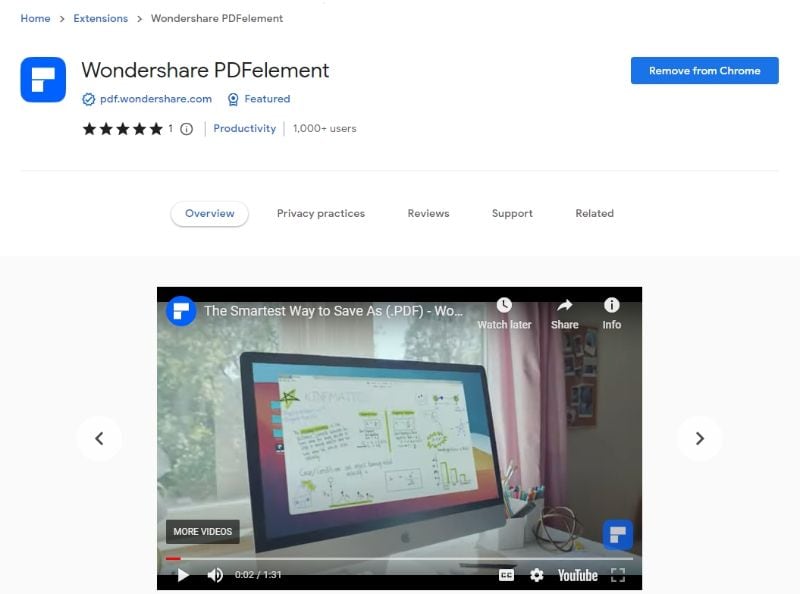
Die Wondershare PDFelement Google Chrome Extension ist ein benutzerfreundliches Tool, das die Umwandlung von Webseiten in PDFs vereinfacht. Mit dieser Erweiterung können Sie mühelos Webinhalte erfassen und in PDF-Dokumente umwandeln. Seine wichtigsten Merkmale sind:
 G2-Wertung: 4.5/5 |
G2-Wertung: 4.5/5 |  100 % Sicher |
100 % Sicher |- Ein-Klick-Umwandlung: Diese Erweiterung rationalisiert den Prozess mit einem einzigen Klick. Kein mühsames Kopieren und Einfügen mehr, keine komplexen Verfahren. Klicken Sie einfach auf die Erweiterung, und Ihre Webseite wird zu einer PDF-Datei.
- Anpassungen: Sie haben die Kontrolle über die Ausgabe. Passen Sie Seitengröße, Ausrichtung und vieles mehr an, um Ihre PDF-Datei an Ihre Wünsche anzupassen.
- Organisieren Sie den Inhalt: Wählen Sie ganz einfach die Inhalte aus, die Sie in die PDF-Datei aufnehmen möchten. Markieren, kommentieren und fügen Sie bei Bedarf Anmerkungen hinzu.
- Speichern und teilen: Nach der Konvertierung können Sie Ihre PDFs auf Ihrem lokalen Speicher speichern oder direkt mit anderen teilen.
- Benutzerfreundliches Interface: Bei der Gestaltung der Erweiterung wurde auf Einfachheit geachtet. Die intuitive Benutzeroberfläche gewährleistet, dass jeder, unabhängig von seinen technischen Kenntnissen, leicht damit umgehen kann.
- Hochwertiger Output: Bei der Erstellung der PDF-Dateien wird die Qualität der Original-Webseite beibehalten, so dass Ihre Dokumente professionell und hochwertig aussehen.
Kurz gesagt, Wondershare PDFelement Google Chrome Extension bietet eine unkomplizierte, effiziente und benutzerfreundliche Möglichkeit, Webseiten in PDFs zu konvertieren. Egal, ob Sie Student, Berufstätiger oder jemand sind, der Wert auf Bequemlichkeit legt, diese Erweiterung ist eine wertvolle Ergänzung für Ihren Chrome-Browser.
Benutzer-Bewertung: 5,0 von 5
Benutzer-Bewertung:
„Nützlich, kann mein Problem lösen.“
Wie installiert man Wondershare PDFelement Google Chrome Erweiterung
Um Wondershare PDFelement Google Chrome Extension zu installieren, folgen Sie diesen einfachen Schritten:
Schritt 1
Starten Sie Ihren Chrome-Browser auf Ihrem Computer. Geben Sie Chrome Web Store in die Adressleiste ein und Eingabetaste drücken.
 G2-Wertung: 4.5/5 |
G2-Wertung: 4.5/5 |  100 % Sicher |
100 % Sicher |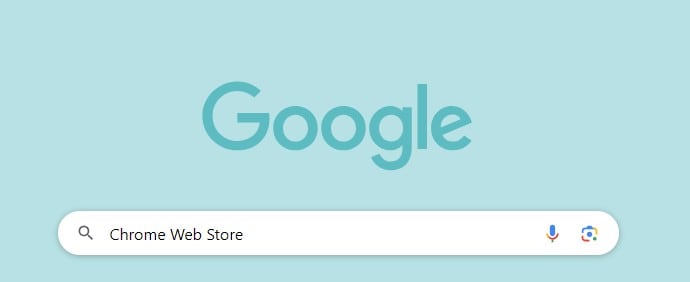
Schritt 2
Verwenden Sie die Suchleiste im Chrome Web Store und geben PDFelement ein, um die Erweiterung zu finden.
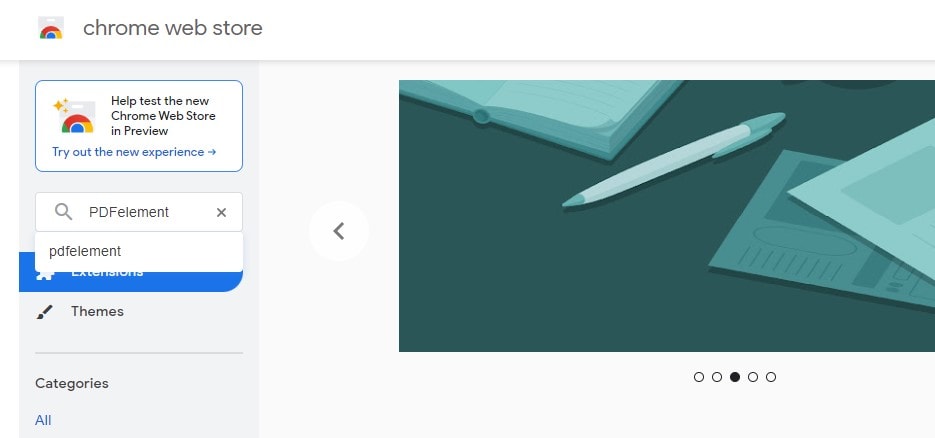
Schritt 3
Wenn Sie die PDFelement-Erweiterung sehen, klicken Sie auf sie. Dann klickt auf die Schaltfläche zu Chrome hinzufügen.
 G2-Wertung: 4.5/5 |
G2-Wertung: 4.5/5 |  100 % Sicher |
100 % Sicher |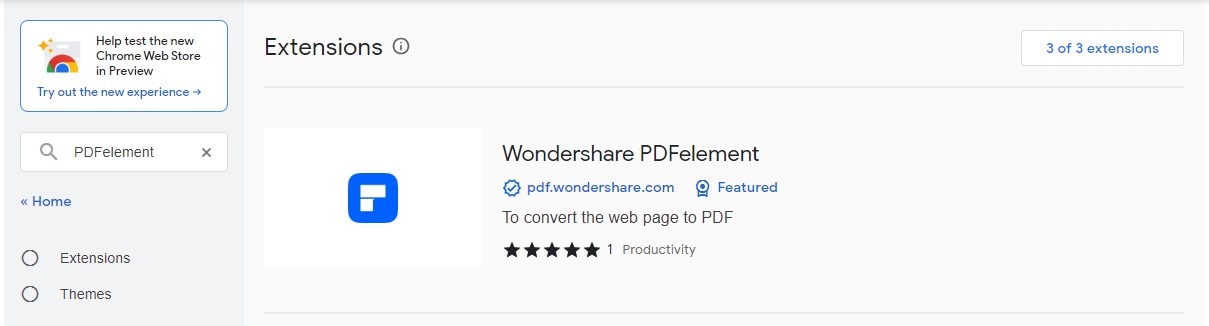
Schritt 4
Es erscheint ein Pop-up-Fenster. Klicken Sie Erweiterung hinzufügen, um die Installation zu bestätigen.
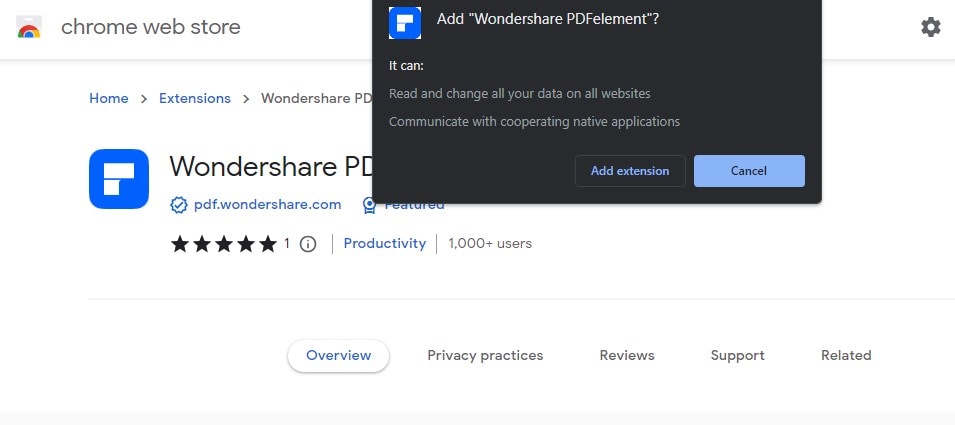
Schritt 5
Die Erweiterung wird Ihrem Chrome-Browser hinzugefügt, und Sie können sie sofort verwenden.
Wondershare PDFelement Google Chrome Erweiterung verwenden
Nach der Installation der Wondershare PDFelement Google Chrome Extension ist die Konvertierung einer Webseite in PDF ganz einfach:
Schritt 1
Starten Sie Google Chrome und navigieren Sie zu der Webseite, die Sie konvertieren möchten.
 G2-Wertung: 4.5/5 |
G2-Wertung: 4.5/5 |  100 % Sicher |
100 % Sicher |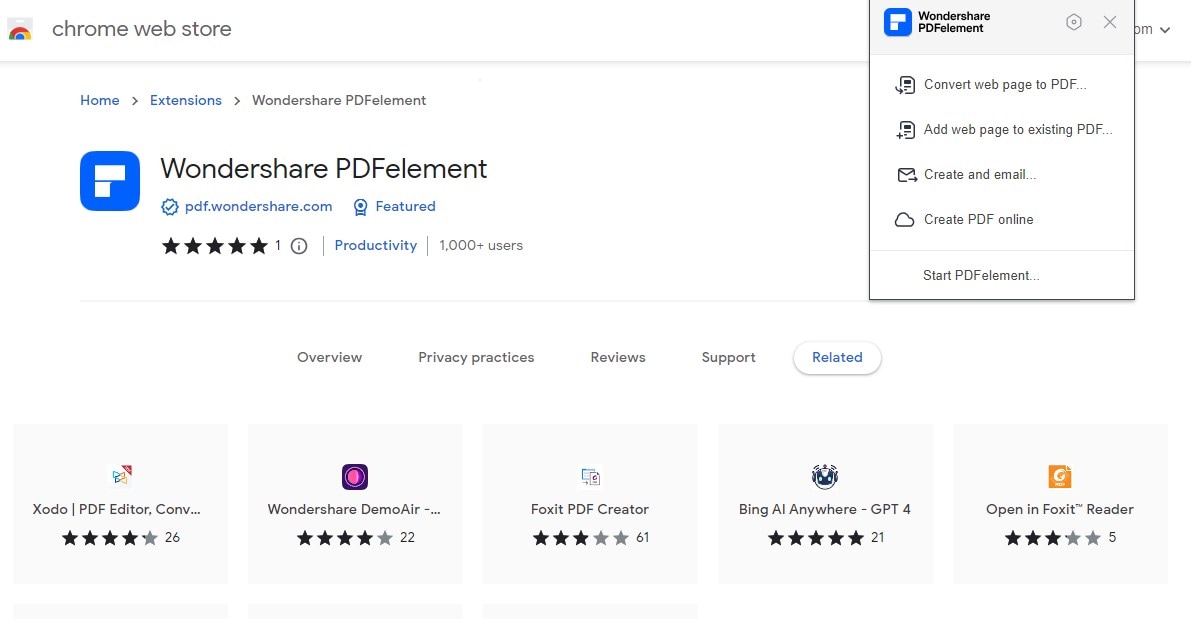
Schritt 2
Klicken Sie mit der rechten Maustaste irgendwo auf der Webseite, um ein Kontextmenü aufzurufen. Wählen Sie im Kontextmenü Wondershare PDFelement.
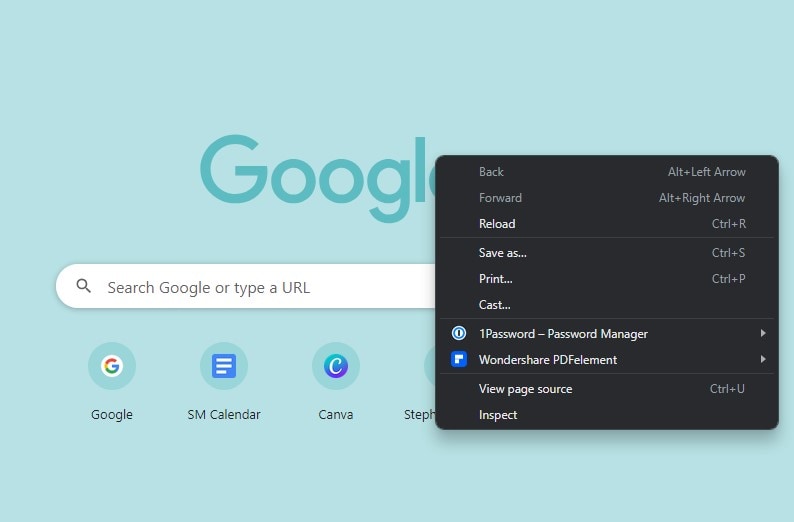
Schritt 3
Ein Untermenü wird angezeigt. Wählen Sie Webseite in PDF konvertieren, um ein neues PDF zu erstellen, oder Webseite zu bestehendem PDF hinzufügen, um den Inhalt zu einem bestehenden PDFhinzuzufügen.
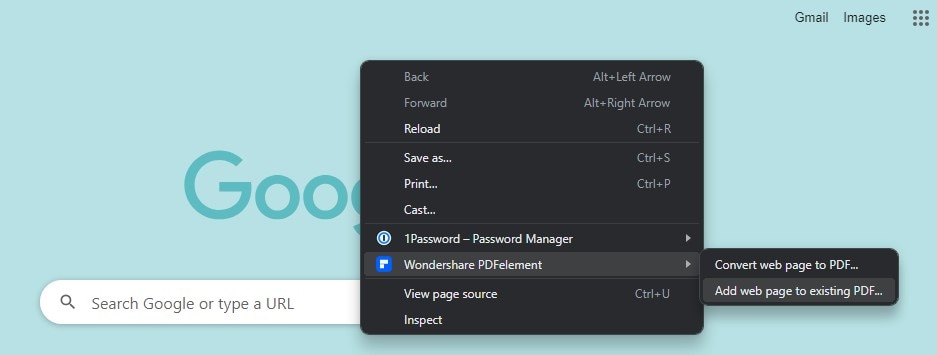
Schritt 4
Die Erweiterung verarbeitet die Webseite und wandelt sie in eine PDF-Datei um. Dies kann einige Augenblicke dauern.
 G2-Wertung: 4.5/5 |
G2-Wertung: 4.5/5 |  100 % Sicher |
100 % Sicher |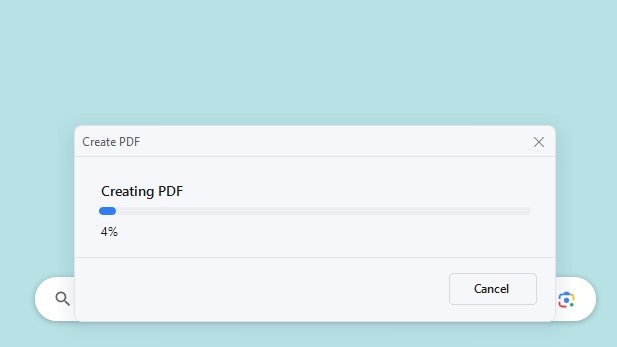
Schritt 5
Sobald die Konvertierung abgeschlossen ist, können Sie die PDF-Datei an dem von Ihnen gewünschten Ort speichern.
Das war's! Sie haben eine Webseite mit der Wondershare PDFelement Google Chrome Extension erfolgreich in eine PDF-Datei umgewandelt!
2. Webseite zu PDF Konverter
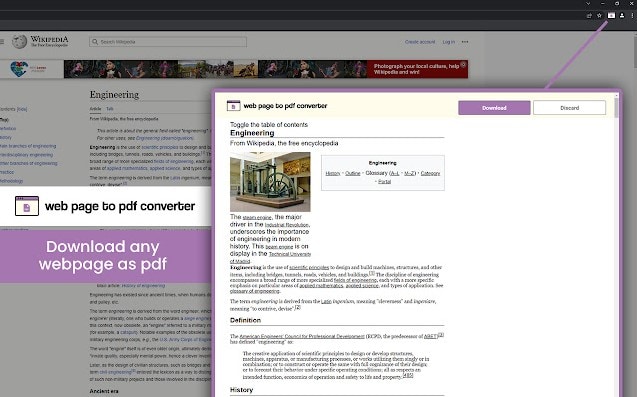
Webpage zu PDF Converter ist eine praktische Chrome-Erweiterung, die das Speichern von Webinhalten als PDFs vereinfacht. Egal, ob Sie eine Kopie eines interessanten Artikels aufbewahren, eine Webseite mit anderen teilen oder wichtige Online-Informationen archivieren möchten, diese Erweiterung deckt Sie ab. Hier sind seine wichtigsten Merkmale:
- Ganzseitige PDF-Konvertierung: Sie können eine ganze Webseite mit einem einzigen Klick als hochwertige PDF-Datei erfassen. Komplexe Verfahren oder Kopieren und Einfügen sind nicht erforderlich.
- PDF-Bearbeitung und Download: Sie können die PDF-Datei bearbeiten, bevor Sie sie auf Ihr System herunterladen, und so Ihre gespeicherten Webinhalte noch weiter anpassen.
- Schnell und zuverlässig: Diese Erweiterung ist für ihre Schnelligkeit und Zuverlässigkeit bekannt. Es konvertiert Webseiten im Handumdrehen in hochwertige PDF-Dateien.
- Unterstützung für mehrere Webseiten: Sie können mehrere Webseiten in einem einzigen PDF-Dokument zusammenführen und so zusammengehörige Inhalte bequem organisieren.
- Browser-Integration: Dank der nahtlosen Integration in Ihren Browser können Sie Webseiten direkt von Ihrem Browser aus in PDFs umwandeln, ohne durch einen komplexen Prozess navigieren zu müssen.
Benutzer-Bewertung: 3,8 von 5
Benutzer-Bewertung:
„Ich habe das gerade zum ersten Mal ausprobiert. Ich habe versucht, eine Amazon-Seite mit der in meinem Browser eingebauten Funktion „In PDF speichern“ zu speichern, aber es wurde immer ein leerer Streifen auf der Seite angezeigt. Diese Erweiterung hat hervorragend funktioniert und mir eine saubere Kopie geliefert.“
3. Webseite als PDF speichern
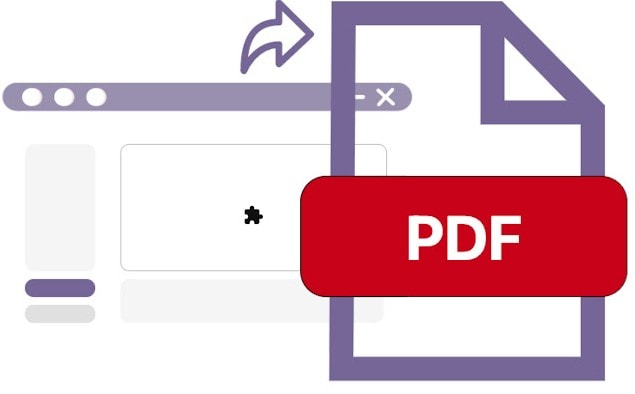
Save Webpage as PDF ist eine unkomplizierte Chrome-Erweiterung, die die einfache Umwandlung von Webseiten in PDF vereinfacht. Es bietet eine problemlose Möglichkeit, Webinhalte zur späteren Verwendung oder Weitergabe zu speichern. Hier sind seine wichtigsten Merkmale:
- Ein-Klick-Umwandlung: Sie können jede Webseite mit nur einem Klick in eine PDF-Datei umwandeln. Es gibt keine komplizierten Schritte oder verwirrende Menüs, durch die man navigieren muss.
- Einfaches Speichern von PDF-Dateien: Es macht das Speichern von Webinhalten im PDF-Format zum Kinderspiel, so dass Sie offline darauf zugreifen oder sie bequem mit anderen teilen können.
- Kostenlos: Diese kostenlose Erweiterung bietet eine kostengünstige Lösung zum Speichern von Online-Inhalten im PDF-Format.
Benutzer-Bewertung: 3,5 von 5
Benutzer-Bewertung:
„Dies ist die beste App. Werde ich jedem empfehlen, den ich kenne. Thank you!!!“
4. Website to PDF Converter
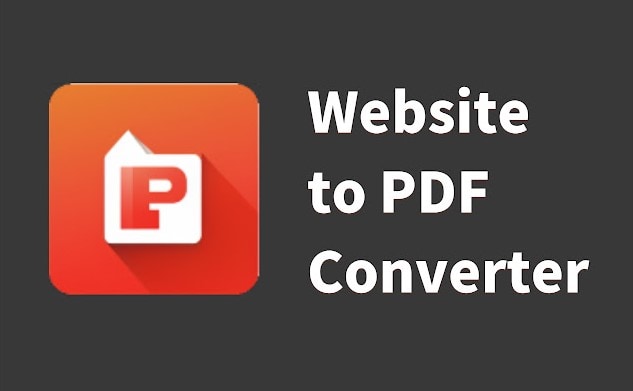
Website to PDF Converter ist eine wertvolle Chrome-Erweiterung, die die Archivierung von Webinhalten vereinfacht. Ob Sie nun Forscher, Student oder einfach nur jemand sind, der Online-Informationen für den Offline-Zugriff speichern möchte, dieses Tool ist der perfekte Begleiter. Hier sind seine wichtigsten Merkmale:
- PDF-Archivierung mit einem Klick: Mit einem einzigen Mausklick können Sie ganze Websites als umfassende PDF-Dateien speichern und so alle Seiten und Inhalte zum späteren Nachschlagen erfassen.
- Mühelose Offline-Nutzung: Ihre gespeicherten Webseiten sind offline zugänglich, so dass Sie auch ohne Internetverbindung über wichtige Informationen verfügen.
- Organisierte Lagerung: Mit dieser Erweiterung können Sie Ihre gespeicherten Websites in einer übersichtlichen Bibliothek verwalten. Ihre archivierten Inhalte sind leicht zu finden und wieder aufzurufen.
- Teilen und Zusammenarbeiten: Geben Sie Ihre archivierten Webseiten an Kollegen oder Freunde weiter und erleichtern Sie so den Wissensaustausch und die Zusammenarbeit.
Benutzer-Bewertung: 5,0 von 5
Benutzer-Bewertung:
„Es ist wirklich nützlich! Das hat mir eine Menge Zeit erspart!“
- Raven Lee
5. PrintFriendly
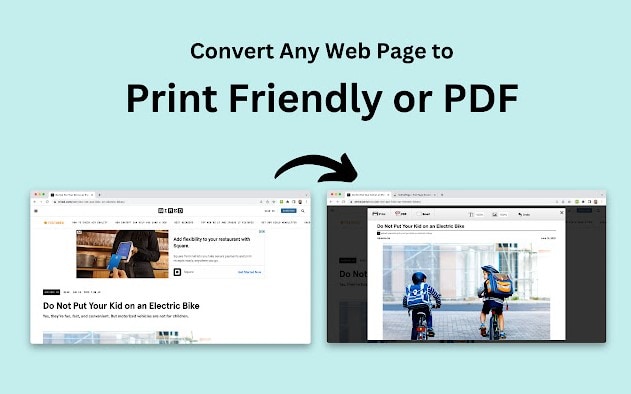
PrintFriendly ist eine zuverlässige Chrome-Erweiterung, die dabei hilft, Webseiten druckerfreundlicher zu gestalten und eine einfache Konvertierung in PDFs ermöglicht. Seit 2009 unterstützt es Millionen von Nutzern bei der Erstellung sauberer, gut formatierter Ausdrucke und hochwertiger PDFs. Hier sind seine wichtigsten Merkmale:
- Mühsames Drucken: Sie können Webseiten mit einem einzigen Klick drucken und dabei unerwünschte Elemente wie Anzeigen, Navigationsleisten und Seitenleisten entfernen. Das Ergebnis sind saubere, tintensparende Ausdrucke.
- PDF-Konvertierung leicht gemacht: Konvertieren Sie Webseiten nahtlos in professionell aussehende PDF-Dokumente, wobei die ursprüngliche Formatierung, einschließlich Text, Bilder und Links, erhalten bleibt. Speichern Sie Webseiten zur Offline-Nutzung oder geben Sie sie mühelos an andere weiter.
- Anpassbare Ausgabe: Passen Sie Ihre gedruckten Dokumente und PDFs an Ihre Bedürfnisse an. Sie können die Schriftgröße anpassen, bestimmte Bilder entfernen oder Absätze streichen, um die Lesbarkeit zu verbessern und sich auf die wesentlichen Informationen zu konzentrieren.
Benutzer-Bewertung: 4,3 von 5
Benutzer-Bewertung:
„Ich habe versucht, einen Medium-Artikel zu drucken. PrintFriendly hat die PDF-Datei von über 20 Seiten auf 5 Seiten reduziert. Es ist wirklich einfach, unerwünschte Elemente abzuschneiden. Gutes Werkzeug“
6. PDF Viewer
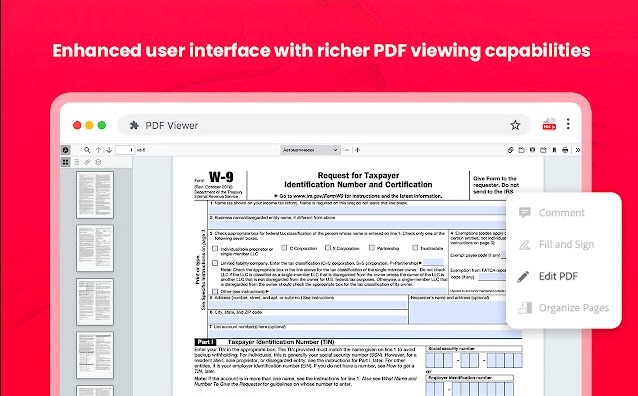
PDF Viewer ist eine vielseitige Chrome-Erweiterung, die HTML5 nutzt, um PDF-Dateien direkt in Ihrem Browser anzuzeigen und zu bearbeiten. Es ist ein praktischer PDF-Konverter und Editor, den Sie online nutzen können. Hier sind die wichtigsten Merkmale dieser Erweiterung:
- Direkte PDF-Anzeige: PDF Viewer nutzt HTML5, um die direkte Anzeige und Bearbeitung von PDF-Dateien direkt in Ihrem Chrome-Browser zu ermöglichen, so dass Sie keine externe PDF-Software mehr benötigen.
- Vollwertiger PDF-Editor: Mit PDF Viewer können Sie PDF-Dateien bearbeiten, konvertieren, mit Anmerkungen versehen und sichern, ohne dass Sie zusätzliche Software herunterladen oder installieren müssen.
- HTML5-Technologie:Ja, eine JavaScript-Bibliothek, sorgt für ein schnelles Rendering von PDFs unter Verwendung des HTML5-Canvas-Elements, das Webstandards erfüllt und effiziente Rendering-Geschwindigkeiten bietet.
- Cloud-Integration: Sie können Ihren PDF Viewer mit Cloud-Speicherdiensten wie Dropbox, OneDrive, Google Drive und Box verbinden, um den Zugriff und die gemeinsame Nutzung von Dateien über Desktop- und Webanwendungen zu erleichtern.
Benutzer-Bewertung: 4,6 von 5
Benutzer-Bewertung:
„Ich finde es toll, dass es so leicht ist und reibungslos funktioniert. Ich öffne eBooks in meinem Browser und er merkt sich, wo ich aufgehört habe. Die Schnittstelle ist schön und einfach gehalten. Wenn man damit Notizen zu Dokumenten hinzufügen könnte, wäre diese Erweiterung fantastisch.“
Teil 2. Tipps zur Auswahl der richtigen Website für die PDF-Chrome-Erweiterung
Die Konvertierung von Webseiten in PDF-Dateien bietet mehrere Vorteile für diejenigen, die mit diesem Konzept noch nicht vertraut sind. Es ermöglicht Ihnen, Online-Inhalte für den Offline-Zugriff zu speichern, so dass sie auch ohne Internetverbindung verfügbar sind. Es ist eine großartige Möglichkeit, digitale Archive für die Forschung, das Studium oder die Aufbewahrung wertvoller Informationen zu erstellen. PDFs sorgen außerdem dafür, dass der Inhalt auf jedem Gerät gleich aussieht und Formatierung und Schriftarten erhalten bleiben.
Bei der Auswahl einer Chrome-Erweiterung für die Konvertierung von Webseiten in PDF sollten Sie Folgendes beachten:
- Benutzerfreundlichkeit: Suchen Sie nach einer Erweiterung mit einer benutzerfreundlichen Oberfläche, mit der Sie Webseiten mit wenigen Klicks in PDFs umwandeln können.
- Anpassungsoptionen: Eine gute Erweiterung sollte es Ihnen ermöglichen, das Layout, die Größe und andere Aspekte der PDF-Datei an Ihre Wünsche anzupassen.
- Offline-Zugänglichkeit: Stellen Sie sicher, dass die Erweiterung den Zugriff auf Ihre gespeicherten Webinhalte auch ohne Internetverbindung ermöglicht.
- PDF-Qualität: Prüfen Sie, ob die Erweiterung die Qualität der Original-Webseite beibehält, einschließlich Text, Bilder und Links.
- Kompatibilität: Stellen Sie sicher, dass die Erweiterung mit Ihrer Chrome-Browserversion kompatibel ist.
Die Wahl der richtigen Chrome-Erweiterung für die Konvertierung von Webseiten in PDF kann Ihr Online-Erlebnis erheblich verbessern und das Speichern, Freigeben und Abrufen von Webinhalten bequemer machen.
Schlussfolgerung
Diese Chrome-Erweiterungen vereinfachen die Umwandlung von Webseiten in PDF-Dateien. Sie bieten mühelose Möglichkeiten zum Speichern von Webinhalten, um den Offline-Zugriff zu gewährleisten, Informationen zu bewahren und den Komfort zu erhöhen. Ganz gleich, ob Sie Wondershare PDFelement, Webseiten-zu-PDF-Konverter, Webseite als PDF speichern, Website-zu-PDF-Konverter oder PrintFriendly wählen, jedes verfügt über einzigartige Funktionen, die Ihren Anforderungen entsprechen. Verbessern Sie Ihr Online-Erlebnis, indem Sie das für Sie passende Angebot auswählen.




